Bruk Azure Batch-aktiviteten til å kjøre en kommando på en Azure Batch-forekomst
Azure Batch-aktiviteten i Data Factory for Microsoft Fabric lar deg kjøre en kommando mot en Azure Batch-forekomst.
Forutsetninger
Du må fullføre følgende forutsetninger for å komme i gang:
- En leierkonto med et aktivt abonnement. Opprette en konto gratis.
- Det opprettes et arbeidsområde.
Legge til en Azure Batch-aktivitet i et datasamlebånd med brukergrensesnittet
Hvis du vil bruke en Azure Batch-aktivitet i et datasamlebånd, gjør du følgende:
Opprett aktiviteten
Opprett et nytt datasamlebånd i arbeidsområdet.
Søk etter Azure Batch i datasamlebåndet Aktiviteter-ruten, og velg den for å legge den til i datasamlebåndlerretet.
Notat
Du må kanskje utvide menyen og rulle nedover for å se Azure Batch-aktiviteten som uthevet i følgende skjermbilde.
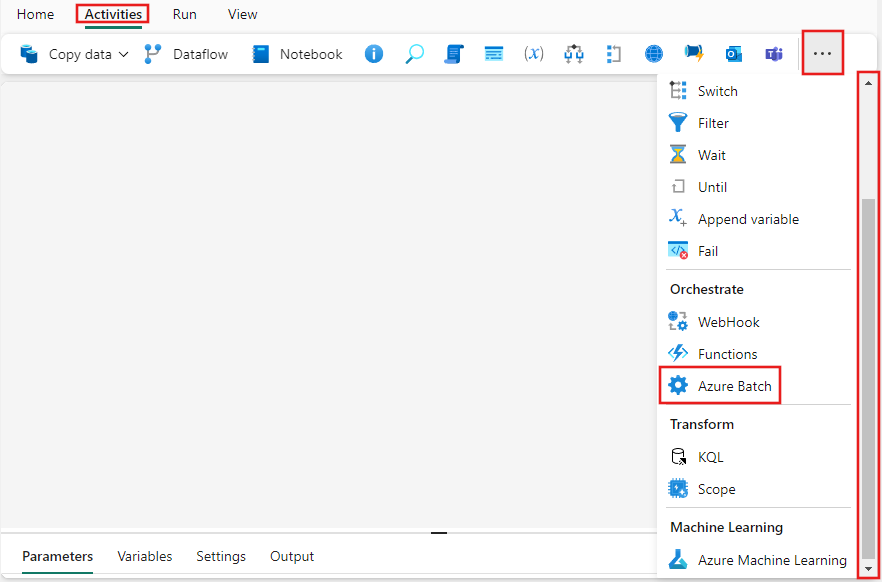
Velg den nye Azure Batch-aktiviteten på lerretet for datasamlebåndredigering hvis den ikke allerede er valgt.
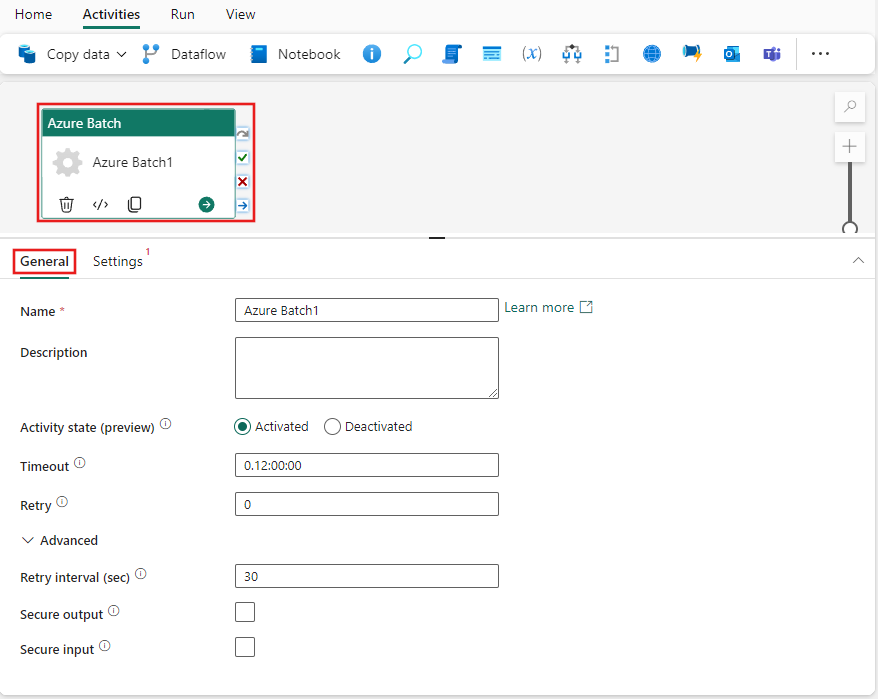
Se Generelle innstillinger veiledning for å konfigurere generelt innstillinger-fanen.
Aktivitetsinnstillinger for Azure Batch
Velg Innstillinger-fanen, og deretter kan du velge en eksisterende eller opprette en ny Azure Batch-tilkobling, angi en kommando som skal kjøres, og en ressurstilkobling til en lagringskonto. Du kan også angi en bestemt mappebane i lagringskontoen og en oppbevaringstid i dager for data som skal beholdes der, samt legge til utvidede egenskaper for dine egne.
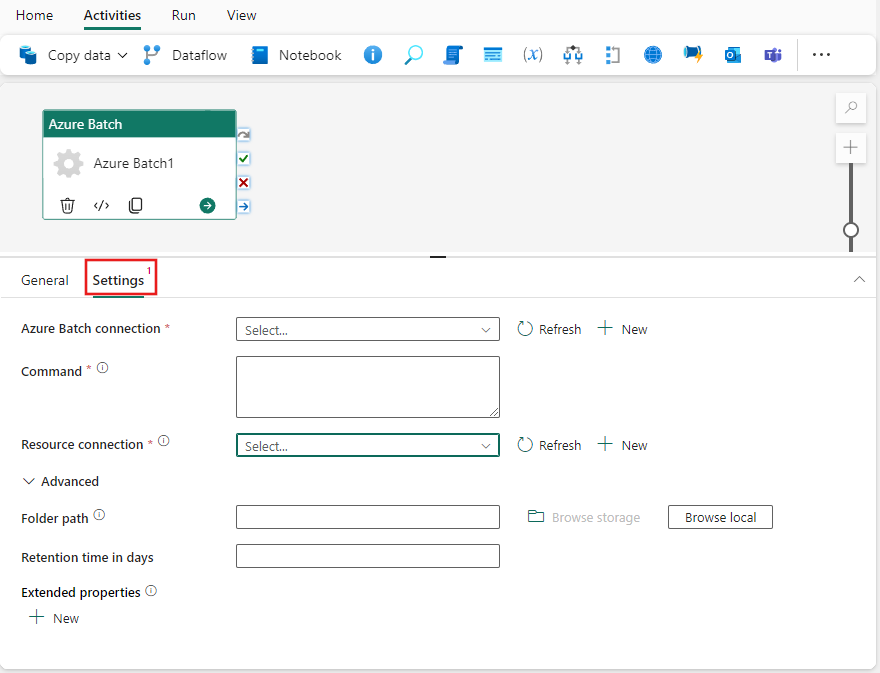
Lagre og kjøre eller planlegge datasamlebåndet
Når du har konfigurert andre aktiviteter som kreves for datasamlebåndet, bytter du til fanen Home øverst i datasamlebåndredigeringen, og velger lagre-knappen for å lagre datasamlebåndet. Velg Kjør for å kjøre den direkte, eller Planlegg for å planlegge den. Du kan også vise kjøreloggen her eller konfigurere andre innstillinger.
